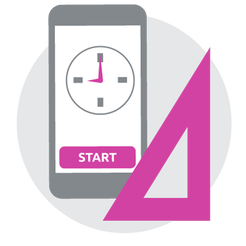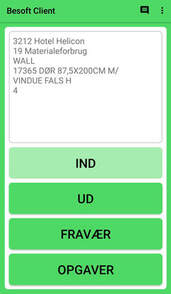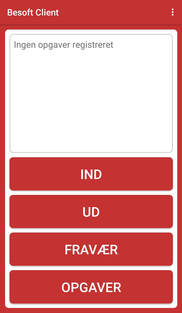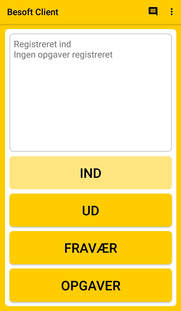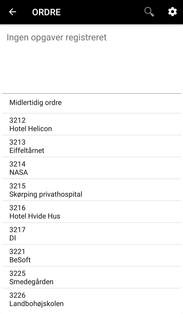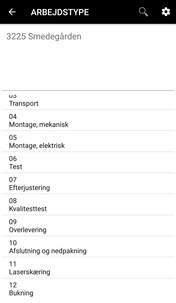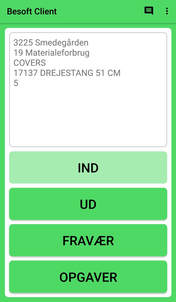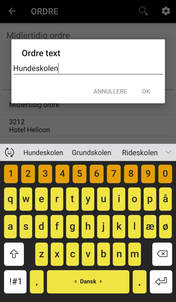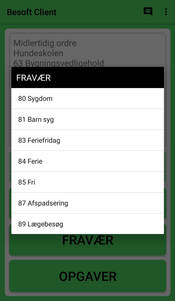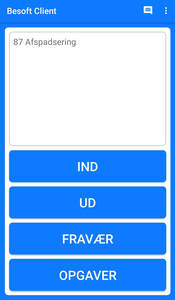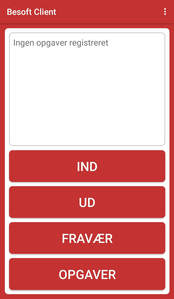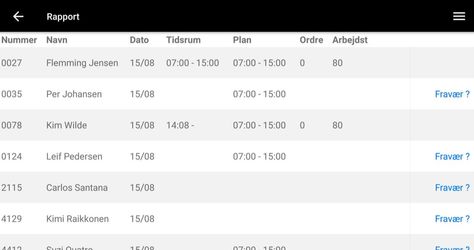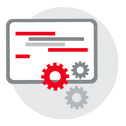|
|
Grundlaget for succes med elektronisk tidsregistrering er de data - registreringerne - der indsamles. Derfor har vi lagt vægt på enkelheden, når medarbejderne skal tidsregistre.
Mobile-Time er et godt eksempel; med få klik på telefonen er der lavet en tidsregistrering der indeholder mere end blot tid. Det kan være arbejdsopgave, forbrug af varer på bilen, eller hvor registreringen er foretaget. Mobile-Time kan anvendes af alle - både dem derpå farten, men også af dem der arbejder på virksomheden, så de ikke skal flytte sig fra deres arbejdssted for at gå hen til en terminal. De udkørende medarbejdere kan også registrere udlæg, lave KvalitetsSikring ud fra en fastlagt spørgeramme, tage billeder og lave diæt- og kørselsregnskab. Alt sammen online. Så nu behøver du ikke at vente på at få papirer retur før du kan lave løn eller fakturere. Der kan også laves registreringer selvom medarbejderens telefon er off-line. Når forbindelsen genoprettes, sendes de gemte registreringer. Mobile-Time kan mere end blot indsamle registrering; du kan også trække rapporter på Mobile-Time. Det betyder at en arbejdsleder hurtigt kan få et overblik over hvem der mødt og hvilke opgaver de er i gang med. Uden først at skulle finde en PC. Hurtigt, enkelt og intuitivt. Herunder finder du en gennemgang af funktionerne... (klik på billederne, for at få dem større) |
|
Generelt
Den relativt lille skærm på en mobiltelefon stiller krav til en yderst enkel betjening og feedback til brugeren. Knapperne er derfor enkle, letforståelige og store. Vi har valgt at bruge farven på rammen som en indikator for, hvilken registrering der er aktuel. På den måde får du intuitivt og visuelt et overblik over hvilken aktuel status du er i. Statusruden fortæller samtidig om der er registreret ordre, opgave og eventuelt vareforbrug (eller fravær). |
|
Når app’en startes
Knapperne er faste, mens de opgaver, arbejdstyper og fraværstyper der benyttes kan varieres. Første gang app’en åbnes af brugeren på dagen, hentes relevante opdateringer. Rammen er rød, og indikerer at der endnu ikke er foretaget en registrering. Det fortælles samtidig i statusruden – ”Ingen opgaver registreret”. På skærmen kan nu vælges ”IND”, ”FRAVÆR” eller ”OPGAVER”. Ved at anvende GPS-data, kan "IND" gøres inaktiv, indtil personen er på den aftalte lokalitet (virksomheden, eller det aktuelle arbejdssted). Ind Vælges ”IND”, skifter rammen til gul og indikerer dermed, at man er registeret som mødt, men ikke er registreret på en konkret opgave. Opgave
Et klik på ”OPGAVE” åbner en menu med de ordrer der er hentet fra serveren. Opgaverne kan være specifikke for medarbejderen, så det er relevante valgmuligheder, eller alle tilgængelige opgaver. Dette styres fra administrationsmodulet. Det er også muligt at vælge "Midlertidig ordre" (se gennemgang længere nede) Når der er valgt en ordre kan der vælges arbejdstype. Arbejdstype Her vælger medarbejderen mellem de forskellige arbejdstyper der er hentet fra serveren; det kan enten være faste arbejdstyper, eller styklisten fra ordren på serveren. Medarbejderen vælger både opgave og arbejdstype ved at klikke direkte på det ønskede. Der kan også vælges at registrerer forbrug af materialer - fra det centrale lager eller materialer på bilen. Registreret på opgave og arbejdstype
Nu er medarbejderen fuldt registreret, og rammen på skærmen skifter til grøn. Der kan tilføjes en tekst til den aktuelle registrering. Krævede registreringer På visse opgaver kan vi ønske at medarbejderen svarer på spørgsmål inden opgaven kan afsluttes. Det kan f.eks. være en spørgeramme til KvalitetsSikring, kilometre ved kørsel, etc. Ved klik på tekstsymbolet øverst til højre er det muligt at tilføje en tekst til registreringen. Der kan også tilføjes et eller flere billeder til en registrering. Midlertidig ordre
Af og til er virkeligheden mere omskiftelig end administrationen kan følge med til; en opgave dukker op, men ordren er ikke oprettet i systemet endnu. Her kan medarbejderen oprette en midlertidig ordre, og herefter registrere helt normalt på denne. Når den "rigtige" ordre senere oprettes hjemme på kontoret, overføres alle registreringer automatisk til denne. På den måde sikre vi en fleksibilitet, hvor virkeligheden er hurtigere end papirgangen - uden at miste registreringer. Fravær
På mobilen kan der registreres ”Fravær”. Hvilke fraværtyper I ønsker der skal kunne vælges sættes op i administrationsmodulet (f.eks. sygdom, afspadsering, pause, ferie, etc.). Statusruden fortæller hvad der er valgt, og rammen skifter til blå for at indikere, at nuværende status er fraværende.
Skifte job Man behøver ikke foretage en udtjekning for at skifte job; når der startes på en ny opgave, afsluttes tidsregistreringen på den forrige opgave. Det samme glæder hvis man vælger "IND" eller "OPGAVER" når status er "FRAVÆR" - så stopper fraværet. Ud
Når dagens opgaver er slut, vælges ”Ud”. Her afsluttes igangværende registrering(-er), og rammen skifter igen til rød. |
|
Rapporter
En af Multi-Jobs stærke sider er rapporter, hvor tendenser, omkostninger og effektivitet kan analyseres. Men - de gør sig bedst på en PC og en stor skærm. Men du kan stadig se aktuelle rapporter på Mobile-Time; medarbejderen kan se sine egne registreringer, og som arbejdsleder kan du f.eks. se status på dine medarbejdere. Er de logget ind, hvornår skulle de være mødt, hvad laver de, etc. Arbejdslederen kan også sætte en fraværsstatus på medarbejderen. Multi-Jobs kan lave forskellige typer af rapporter på Mobile-Time - hvilke, er op til dig. |
Se BeSofts løsninger her
Lønberegning1) Klik på "Lønberegning." 2) Vælg "Periode." 3) Klik på "Til skærm." Du har nu lavet lønnen klar til kontrol og afsendelse.
|
OrdrekalkulationHvad koster det faktisk at producere hver eneste færdigvare I laver? Få det helt præcise svar - helt ned til de enkelte del-processer.
|
PlanlægningLad Multi-Plan hjælpe dig med produktionsplanlægningen. At optimere anvendelsen af jeres ressourcer - maskiner og kompetencer.
|
Vil du vide, hvordan det kan blive hos jer?
Lad os komme og vise jer hvordan!
Eller er i allerede kunde og har du brug for kontakt til support?